台式电脑安装win10(台式电脑安装win10的教程)
发布时间:2024-03-08 14:12:56
台式电脑安装win10
电脑是我们日常工作和娱乐不可或缺的工具,但长期使用后难免会出现各种故障。从开机慢到卡顿,甚至无法进入桌面,这些问题常常令人头疼。然而,我们可以通过重装系统来解决大部分电脑问题。win10系统在全球市场的占有率超过60%,因此,重装win10系统对很多人来说是一个相当常见的需求。而使用u盘重装win10系统并不难,接下来小编就跟大家分享下台式电脑安装win10的教程吧!

1、u盘工具:建议使用品牌u盘,8GB或以上容量
2、系统版本:win10专业版
3、装机工具:电脑店u盘启动盘制作工具(点击链接下载)
二、u盘装系统准备工作
1、备份或转移u盘的重要数据,因为在制作u盘启动盘的过程中u盘会被格式化,全部清空且无法复原。
2、收集驱动程序和安装文件
在重新安装系统后,为了节省时间和方便起见,建议在开始之前收集所需驱动程序和常用软件的安装文件。
这样一来,当系统重新安装完成后,你就可以立即开始安装驱动程序和软件,而无需再花费时间去搜索和下载所需的安装文件。
3、下载win10镜像文件
a. 打开微软官方系统下载地址.
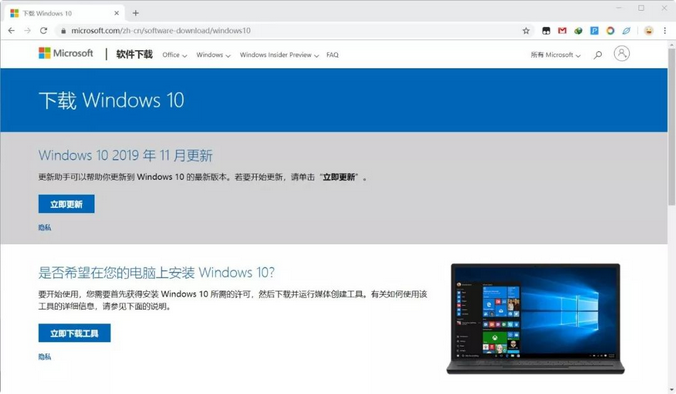
b. 按一下键盘上的"F12"按键,打开浏览器开发者工具。点击设备模拟器按钮,选择设备为iPad Pro,然后按"F5键"进行网页刷新。
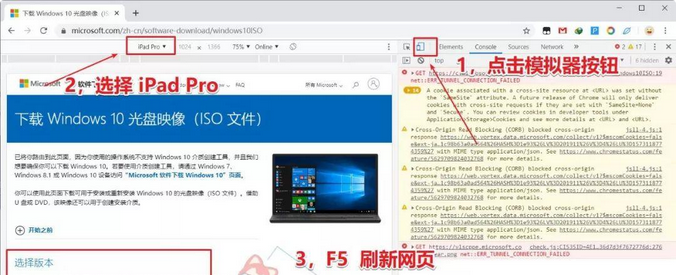
c. 完成以上三步操作之后你就可以看到浏览器页面会出现选择win10版本的按钮,根据提示下载即可。
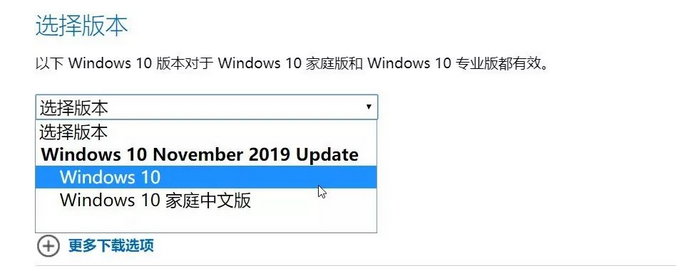
三、u盘装系统详细操作步骤
1、制作u盘启动盘
a. 确认电脑处于联网状态下,进入电脑店官网下载u盘启动盘制作工具。
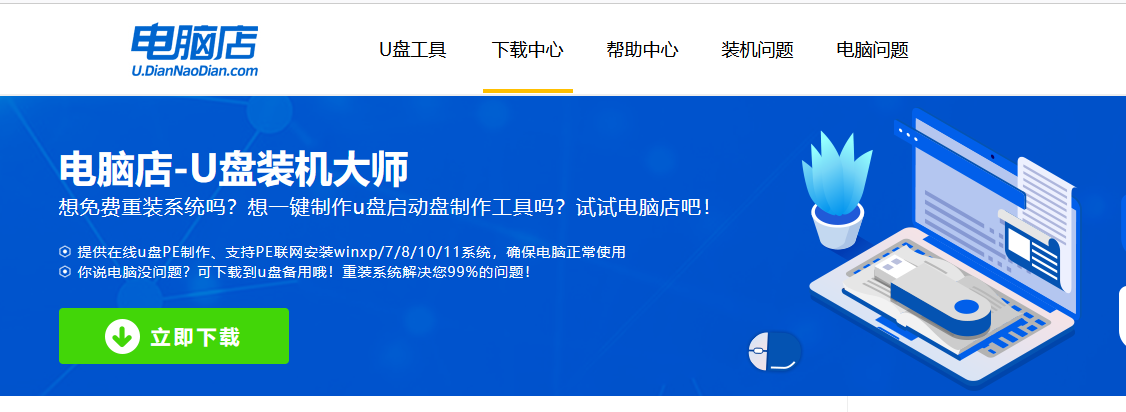
b. 将一个8G的u盘插入电脑USB接口,打开制作工具。
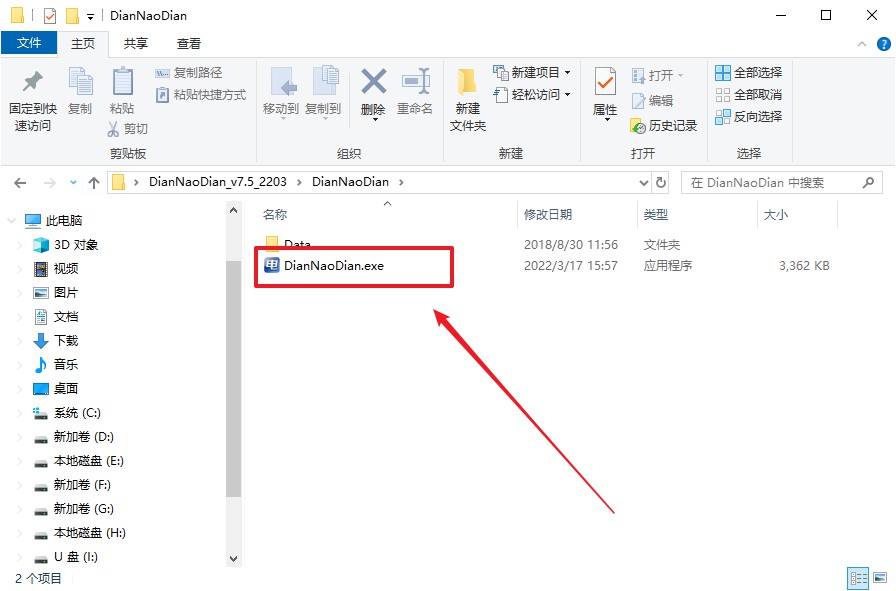
c. 选择【启动模式】为【USB-HDD】,【分区格式】为【NTFS】,最后点击【全新制作】即可。

d.制作完成后大家可选择是否查看教程。
2、设置u盘启动
a. 确认自己电脑的型号,在电脑店官网查询对应的u盘启动快捷键。
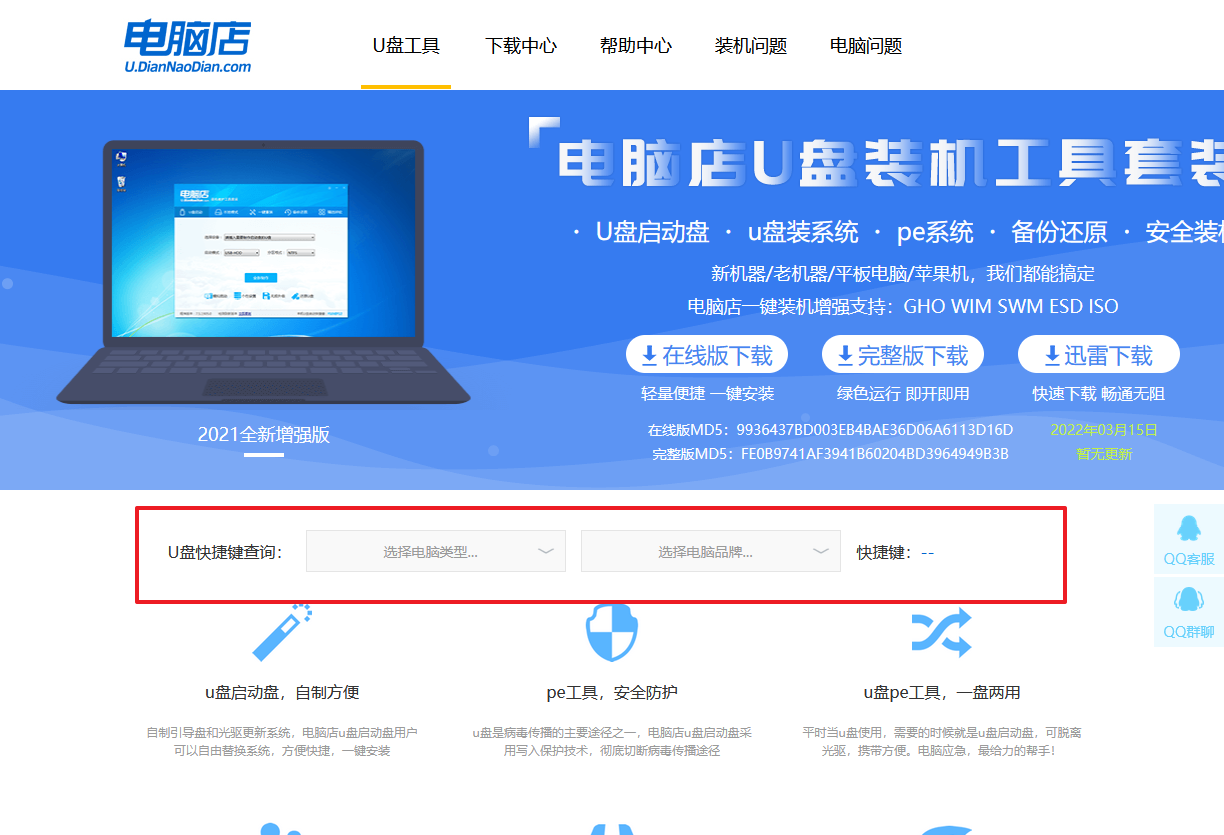
b. 将制作好的u盘启动盘插入电脑,重启后按下快捷键,接下来就会进入优先启动项的设置界面。
c. 将制作好的u盘启动盘插入电脑,重启后按下快捷键,接下来就会进入优先启动项的设置界面。
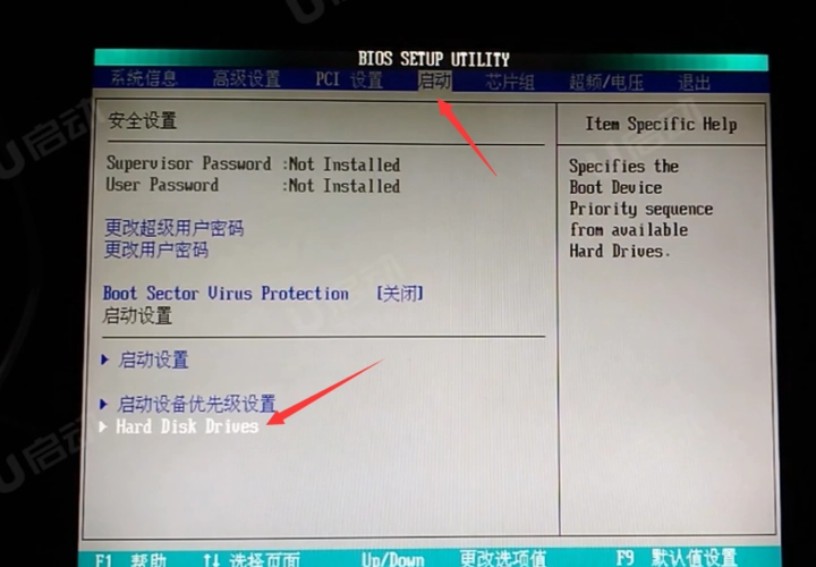
d.接下来就会进入到电脑店winpe界面,选择第一项回车即可进入PE系统。
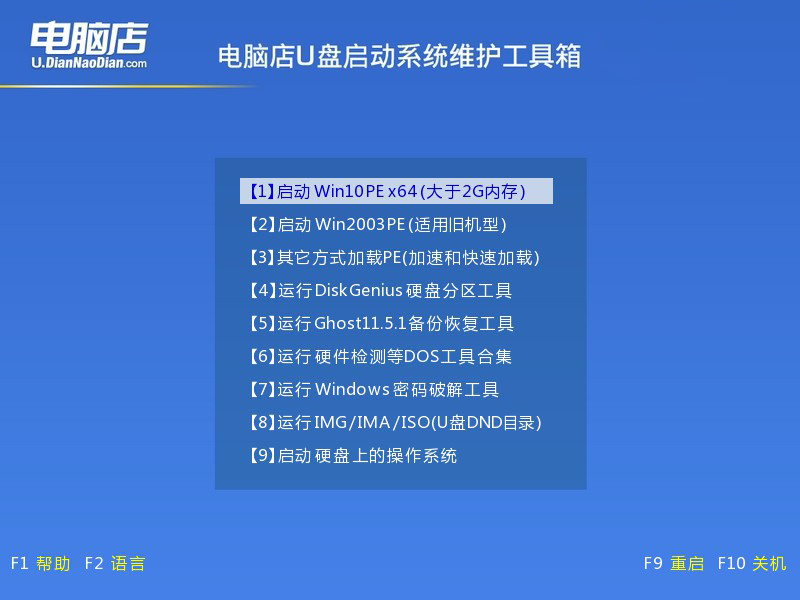
3、u盘装系统
a.如安装win10系统,进入winpe桌面后,打开【电脑店一键装机】。
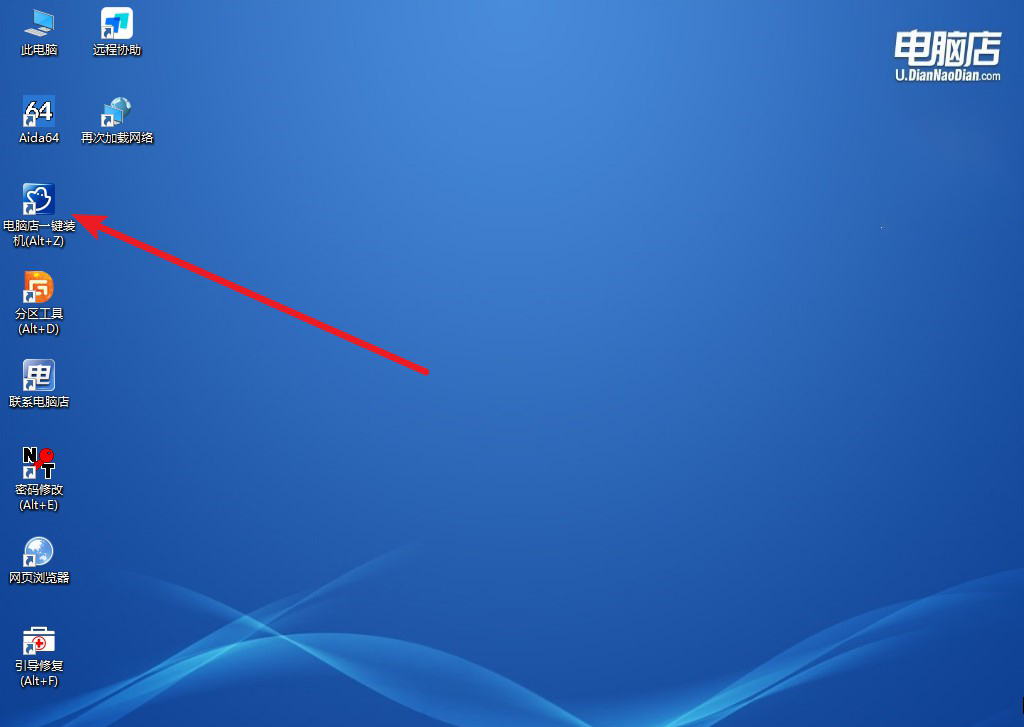
b. 如下图所示,根据下图所示的提示,选择操作方式、镜像文件以及系统盘符,点击【执行】。
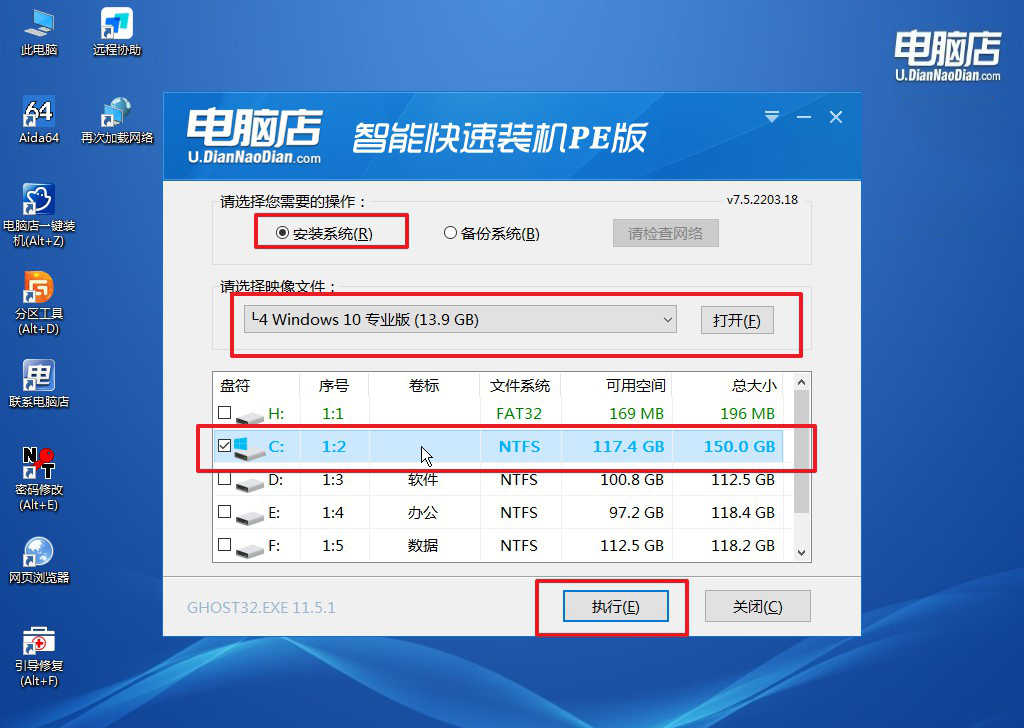
c. 在还原窗口中,可默认设置直接点击【是】。
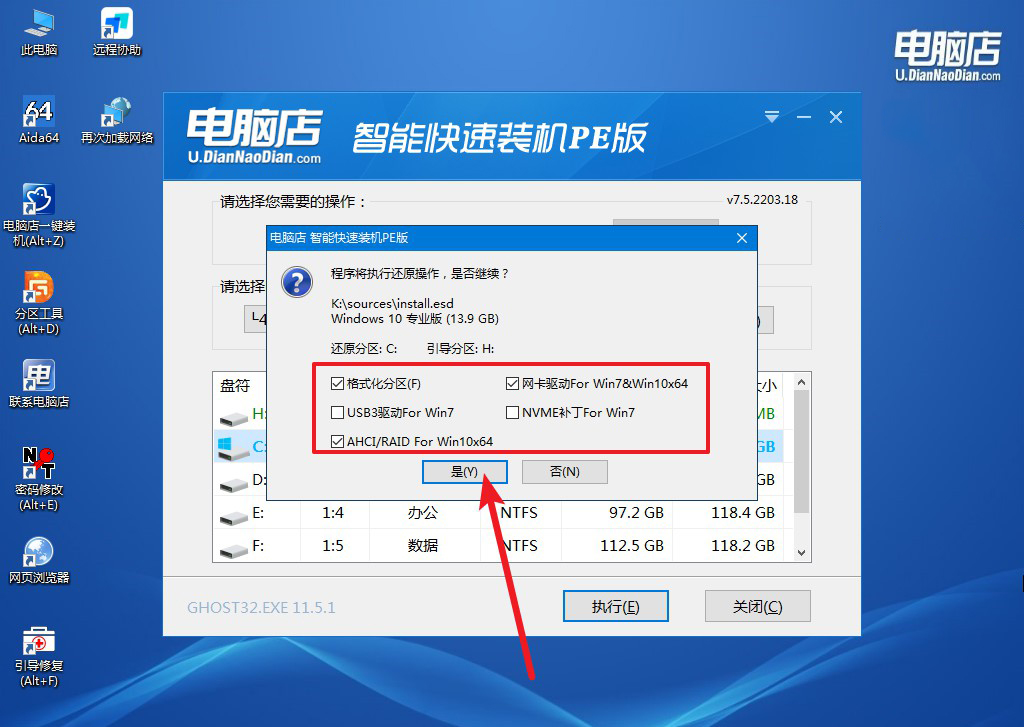
d.等待安装部署完成,进入系统桌面。
四、u盘装系统常遇到的问题
台式计算机usb接口无反应怎么办?
检查连接:首先,确保USB设备正确连接到台式计算机的USB接口上。确保插头与接口完全插入,并且没有松动或断裂的线缆。
更换USB端口:尝试将USB设备插入不同的USB接口,以确定是否是某个特定接口出现问题。有时候,某个特定的USB接口可能无法正常工作,而更换到其他可用接口可能会解决问题。
检查设备管理器:打开设备管理器,查看是否有任何与USB接口相关的问题。如果出现黄色感叹号或问号的标志,可能表示驱动程序需要更新或设备出现问题。尝试更新驱动程序或卸载/重新安装相关设备。
重启计算机:有时候,重新启动计算机可以解决USB接口无反应的问题。尝试重新启动计算机,然后再次连接USB设备,看看问题是否得到解决。
请注意,以上方法仅为常见的解决步骤,具体情况可能因计算机硬件和系统配置而有所不同。如果问题持续存在,建议咨询专业技术支持或维修人员的帮助。
台式电脑安装win10的教程就跟大家分享到这里了。总之,重装win10系统可以是解决电脑故障的有效方法。使用u盘进行重装操作相对简单,只需按照步骤进行即可。然而,在进行重装之前,记得备份重要的文件和数据,以免丢失。另外,定期对电脑进行维护和清理也是预防故障的好方法,保持系统的流畅运行。如果你遇到了电脑故障,不妨尝试使用u盘重装win10系统,相信它能帮助你恢复电脑的正常运行!

